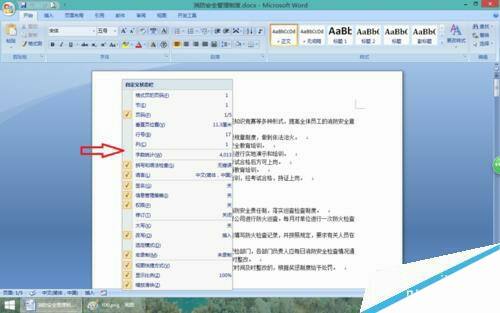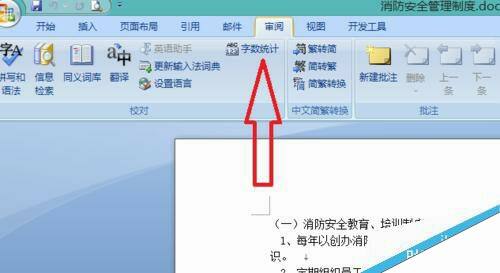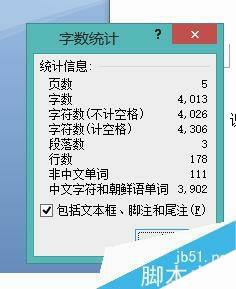word2007版字数统计在哪?怎么使用字数统计?
办公教程导读
收集整理了【word2007版字数统计在哪?怎么使用字数统计?】办公软件教程,小编现在分享给大家,供广大互联网技能从业者学习和参考。文章包含415字,纯文字阅读大概需要1分钟。
办公教程内容图文
3、如果左下角没有这个内容,点鼠标右键会出现“自定义状态栏”,然后把:字数统计前面打勾就会出现了。
4、如果想看详细的信息,比如想知道这个文档有多少页,有多少行,等等,可以点工具档中的“审阅”,审阅里边有字数统计。
5、这里有详细的信息,自己可以看看。
6、如果想知道文档中一部分文字有多少个字,只需选中想知道的哪部分文档,右下角就会出现你想要的信息,
7、当然,选中部分文档后,点审阅中的字数统计也可以看到详细的信息。
办公教程总结
以上是为您收集整理的【word2007版字数统计在哪?怎么使用字数统计?】办公软件教程的全部内容,希望文章能够帮你了解办公软件教程word2007版字数统计在哪?怎么使用字数统计?。
如果觉得办公软件教程内容还不错,欢迎将网站推荐给好友。